1. Introduction
2. Etapes à suivres
3. A lire également
Introduction:
Adobe Reader pour Windows ou Mac est disponible en différentes versions et les versions les plus populaires sont Adobe Reader 11 et Adobe Reader DC. Adobe Reader 11 est le lecteur conventionnel disponible pour Windows et Mac OS X tandis qu’Adobe Reader DC est la version cloud directe disponible pour Windows, Mac OS X, iOS et même Android. Protéger un PDF avec un mot de passe n'est pas une petite affaire et vous devrez passer aux fonctionnalités intégrées à Adobe Reader.
Voici le guide étape par étape sur la façon de protéger le PDF par mot de passe avec Adobe Reader.
Protéger un fichier PDF avec Mot de passe sous Adobe Acrobat
Téléchargez la dernière version d'Adobe Reader pour Windows ou Mac et installez-le sur votre ordinateur. Vous devrez passer par l'assistant pour l'installer sur votre ordinateur.
Étape 1. Ouvrez le fichier PDF
Une fois que vous avez installé Adobe Reader sur votre ordinateur, ouvrez le fichier PDF que vous souhaitez protéger avec un mot de passe. Vous pouvez faire glisser ou déposer le fichier PDF dans Adobe Reader ou directement depuis le menu principal.
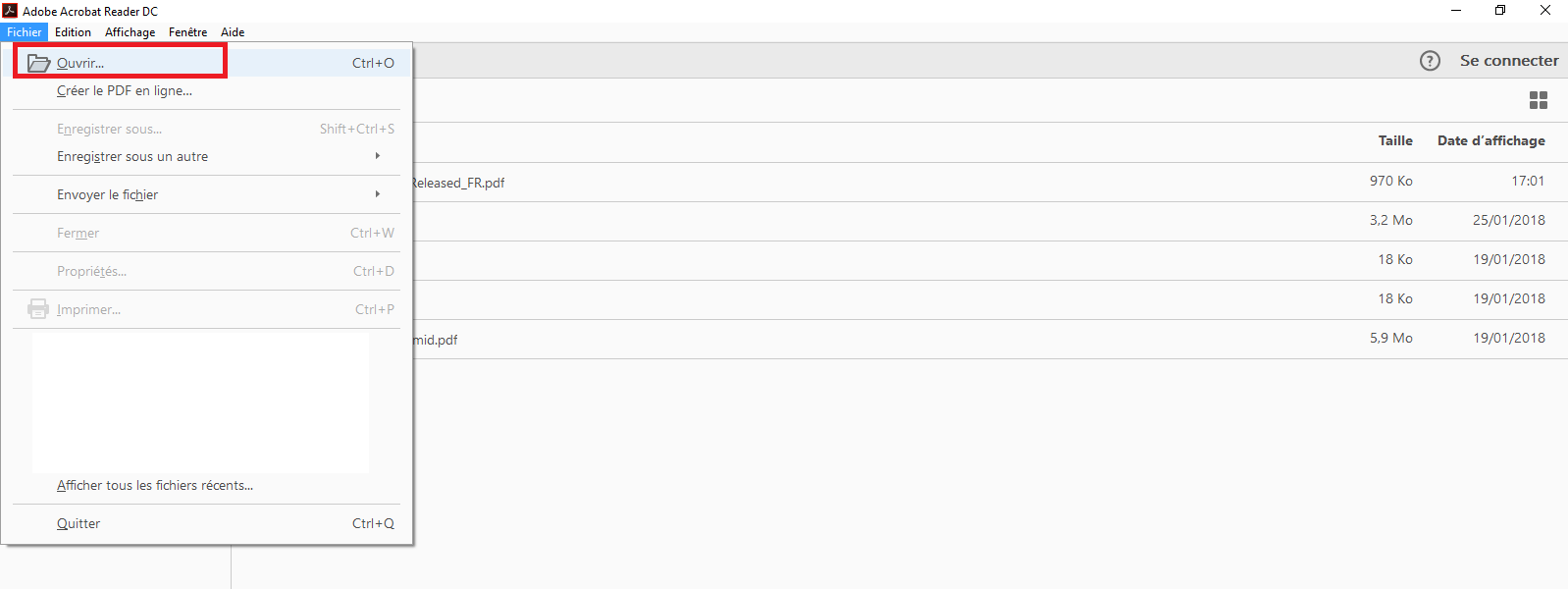
Étape 2. Protéger le PDF avec un Mot de passe
1. Après avoir ouvert le fichier PDF, allez dans Outils > Protection > Chiffrer > Protection par mot de passe. Les outils sont situés en haut à gauche d'Adobe Reader 11.
2. Une fois le menu contextuel affiché, cliquez sur "Oui" sur l'écran.
3. Après avoir activé la sécurité, la prochaine étape consiste à ajouter le mot de passe sur votre fichier PDF. Notez le mot de passe pour le fichier PDF.

4. Maintenant, choisissez la compatibilité pour cette version sélectionnée du fichier PDF.
5. Choisissez une option de chiffrement :
- Chiffrer l’ensemble du contenu du document
- Chiffrer le contenu sauf les métadonnées
- Chiffrer les pièces jointes : Demande un mot de passe pour l’ouverture des pièces jointes.
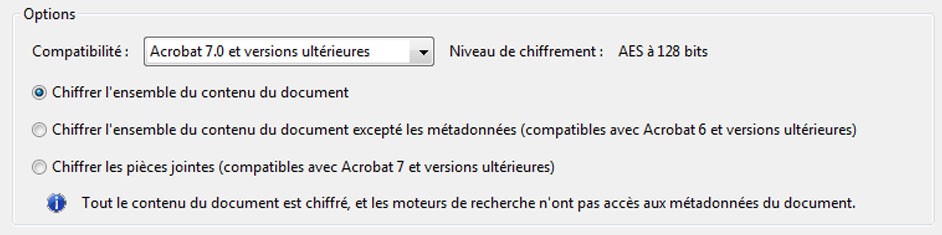
6. Cliquez sur OK pour valider. Lorsque vous êtes invité à confirmer le mot de passe, tapez à nouveau le mot de passe dans la zone appropriée et cliquez sur OK.
A lire également










